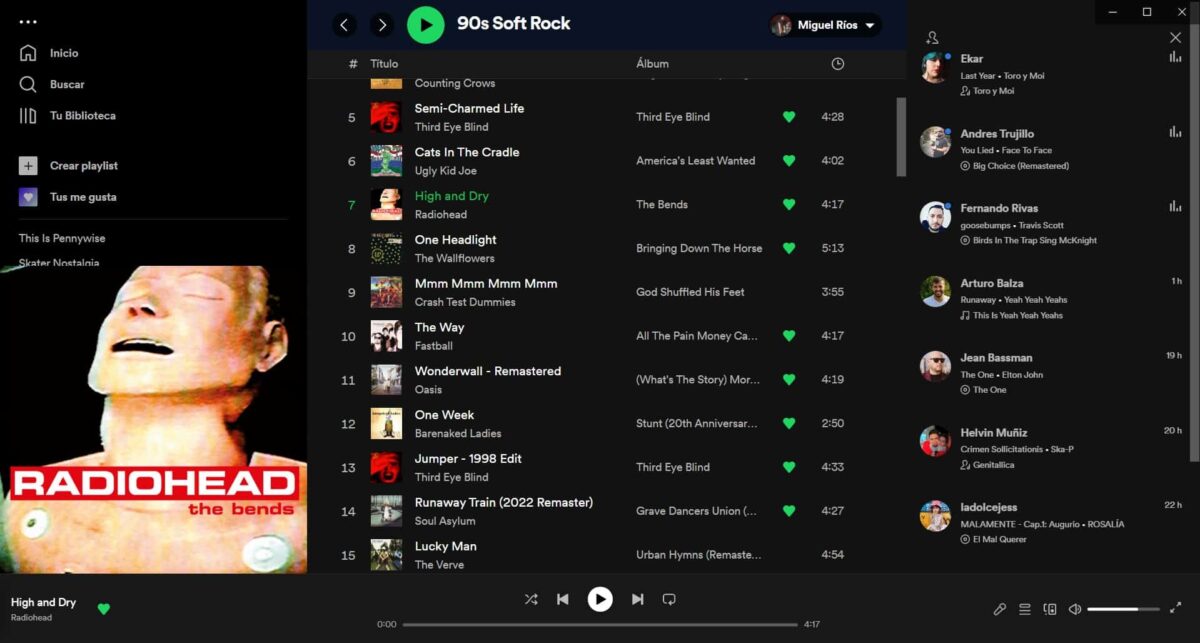Lär dig att ändra spotify-språk på din dator eller mobila enhet snabbt och enkelt. Detta steg för steg visar dig vad du måste göra för att uppnå målet, ha ett annat språk än det som automatiskt konfigurerats på ditt system.
Applikationer förlitar sig regelbundet på operativsystemets språk för sin installation, där de genom att definiera de regionala inställningarna automatiskt upptäcker vad det kommer att vara. För närvarande många användare skaffar utrustning på andra breddgrader, där många gånger en annan konfiguration kommer som fördefinierad och därför ett annat språk.
Om du är intresserad av att veta hur du ändrar språket på Spotify, kommer de närmaste raderna att vara mycket användbara för dig. Tänk på att ochdenna process är reversibel, så att du kan gå tillbaka till den ursprungliga konfigurationen när du vill.
Steg för steg för att ändra Spotify-språket på din dator
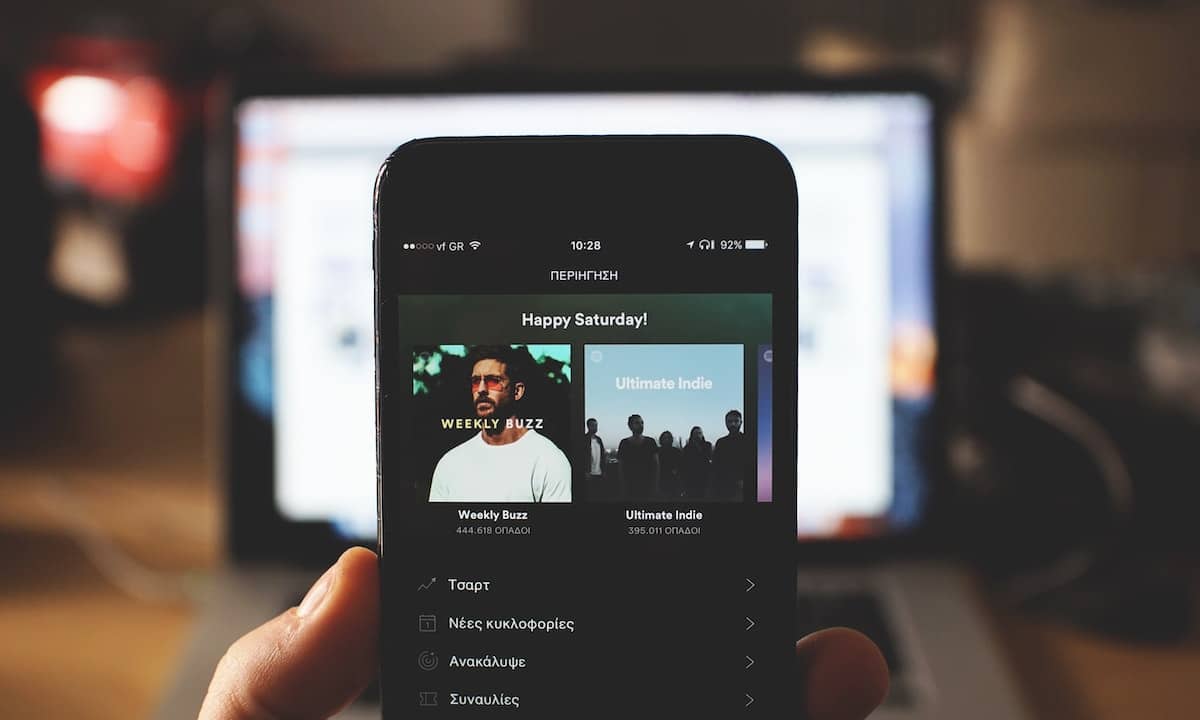
Innan du börjar är det viktigt att du vet det för din dator finns det två versioner, en stationär dator som du kan installera och har en större mångfald av alternativ, samt en som körs i webbläsaren och inte kräver installation. Oroa dig inte, jag ska visa er båda fallen, så att du kan konfigurera Spotify-plattformen efter eget tycke.
Hur man ändrar språket i webbversionen
Denna version är, trots att den har ett stort antal funktioner, mycket enklare än de andra. I grund och botten för att få språket att förändras det finns 4 steg:
- Gå in på webbplatsen för Spotify och logga in med dina referenser. Om ditt konto är länkat till någon annan plattform kan du göra det utan några hickningar.
- När du väl har kommit in och du kan se alla musikaliska alternativ och listor, bör du leta i det övre högra hörnet efter en profilbild och ditt användarnamn. Där måste du klicka för att visa en popup-meny.
- I de nya alternativen som visas måste du klicka på "preferenser”, den näst sista av alternativen.
- Den enda funktionen som är tillgänglig inom inställningarna är att byta språk, att ha ett stort antal alternativ tillgängliga, välj bara det du vill ha.
När du väl väljer det språk som intresserar dig, du behöver inte bekräfta med någon knapp, vänta bara några sekunder tills ändringarna träder i kraft, vanligtvis är detta omedelbart. Om du å andra sidan inte är nöjd med språket, innan du lämnar menyn, kan du göra en ny ändring eller till och med tillämpa den som var från början.
Hur man ändrar språk i skrivbordsversionen
Desktopversionen har större mångsidighet i sina alternativ, samt ett alternativ att lyssna på musik utan internetuppkoppling, mycket intressant när du inte har tillgång till internet. I det här avsnittet kommer jag att visa dig vilka steg du ska följa för att ändra språket. Tänk på att om du inte har skrivbordsversionen, du kan ladda ner den direkt från Spotify-sidan eller från Microsofts virtuella butik, detta är gratis.
- Gå in i skrivbordsprogrammet. Om du aldrig har använt det måste du logga in med dina referenser, antingen från andra plattformar eller med de du registrerat hos Spotify.
- När du får tillgång hittar du ett gränssnitt som är väldigt likt den webbversion vi sett tidigare, där vi måste gå till vår profilbild och namn, som finns längst upp på skärmen.
- När du klickar på den, kommer en rullgardinsmeny att visas, av vårt intresse är alternativet "preferenser”, där vi kommer att trycka.
- Här hittar du ett stort antal alternativ, till skillnad från webbversionen fokuserar vi dock på den första, "Språk”. För att göra ändringen klickar du helt enkelt på menyn där det aktuella språket är, vilket kommer att visa en rad nya alternativ.
- När du väl klickar på det nya språket kommer det att ändras automatiskt, det kan ta några sekunder eller så kan applikationen till och med behöva startas om.
På samma sätt som i webbversionen behöver du inga bekräftelseknappar utan gör bara ändringen. Om du vill omvänd det kan du upprepa proceduren att välja en annan.
Steg för steg för att ändra språket för Spotify på din mobil

Om du gillar att ta med din musik överallt, då säkert använder du ständigt den mobila versionen av Spotify. Språkbytet i appen är väldigt enkelt, här kommer jag att berätta i detalj stegen du måste följa för att uppnå språkbytet.
Metodiken för att ändra språket på Spotify på Android beror på versionen av ditt operativsystem. Om den är lika med eller högre än version 13 måste du göra så här:
- Gå in i appen som vanligt. Om du inte har det installerat måste du ladda ner det från den officiella butiken för ditt mobila operativsystem och logga in.
- Väl inne i applikationen, i det övre högra området kommer du att kunna se en liten kugghjul, detta är konfigurationsmenyn. Klicka där.
- Väl inne måste du leta efter språkavdelningen, där du ska välja vilken du föredrar.
Som i de tidigare metoderna kan du säkert återställa ändringen genom att följa denna procedur och välja ett annat språk.
Å andra sidan, om du Android-mobilen har en operativsystemversion mindre än 12, kommer du inte att kunna ändra språket för programmet exklusivt. Det betyder att för att detta ska ändras är det nödvändigt att ändra mobilens allmänna konfiguration och därför kommer alla appar och menyer på din enhet att ha det språk du väljer.
Före version 12 av Spotify, appen, känner automatiskt av datorns språk och det kan inte konfigureras oberoende, vilket inte borde vara ett problem eftersom det förlitar sig på systemets standardinställningar.

Som du kan se, processen för att ändra språket på Spotify är väldigt enkelt, kräver inga komplexa processer, så du bör vara redo att göra det själv på några ögonblick. Fortsätt njuta av din musik och kom ihåg att använda din mobil ansvarsfullt när du reser i bilen. Vi läser varandra en annan gång.